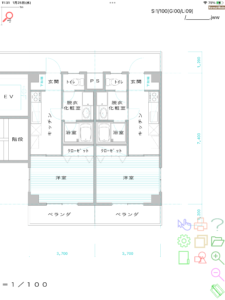通常ひらがなを入力後”F7キー”を入力するとカタカナに変換されますが
今回のお客様のノートパソコンは右下にモニター切り替え画面が出てきました。
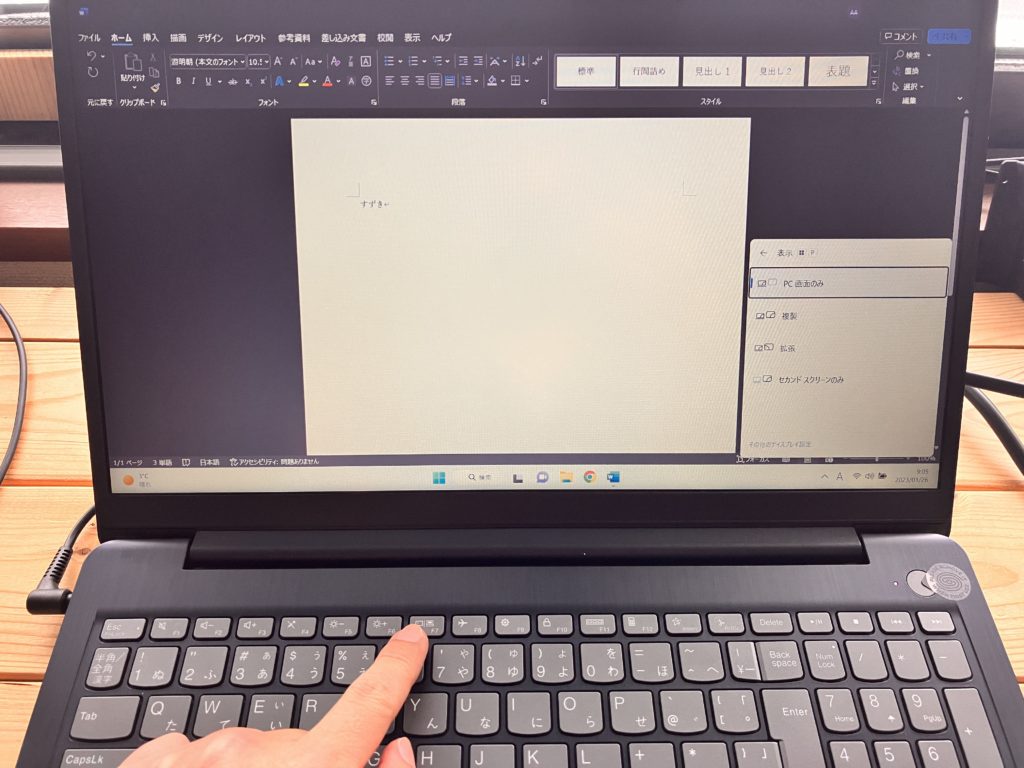
ノートパソコンによくあることですがファンクションキーに特殊なキーが設定されていることがあります。
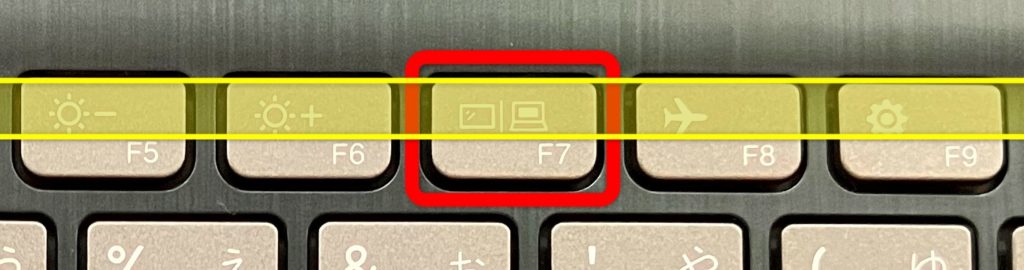
今回もF7のキーの上にモニターのマークがあるのでそれが起動しています。他のキーも同様です。
ではどうやってカタカナ変換のF7キーを使うかというと
左下のFnキーを押しながらF7キーで変換できます。←ですがこれ面倒ですよね。
今回のPCはLenovoのノートパソコンでBIOSで設定が変えられます。
起動時にF2連打でBOIS立ち上がります。
- BIOS のメニューで「Configuration」タブを選択します。
- 「Hotkey Mode」を選択して「Disabled(無効)」にします。
- BIOS メニューで「Save」、「Exit」で終了します。(F10を押してEnter)
これで左上のESC/Fnlockキーにランプが付いていれば、通常通りファンクションキーが使えます。
その他にも初期設定で使いにくいところNumLockが常にオフになってる
さらに初期設定でよく耳にすることは起動時のパスワード入力時に毎回NumLockがオフになっていて不便だという事
BIOSで設定できるメーカーもありますが無いものもあり、
今回のLenovoのお客様もBIOSに設定がありませんでした。
ですがレジストリをいじることにより変更が可能です。
検索窓にregeditと入力しコマンドの実行
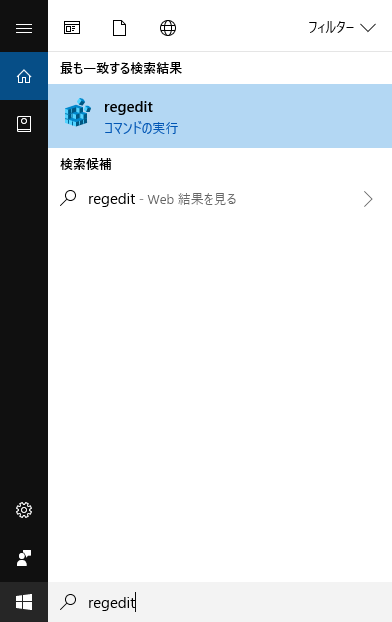
コンピューター\HKEY_USERS\.DEFAULT\Control Panel\Keyboard の InitialKeyboardIndicators を開くと、
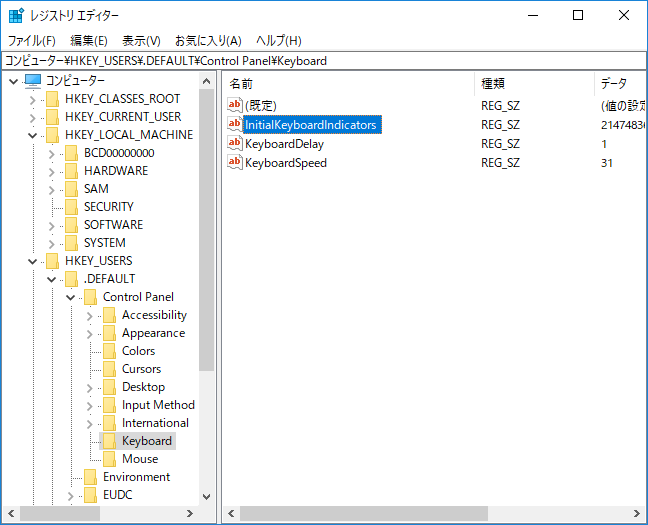

”値のデータ” が 2147483648 になっているのを 2147483650 に変更して再起動
これで初期でNumLockが常にオンになります。
お気軽にご相談ください。